高画質でSHOWROOMを録画する方法 - Windows/Mac/iPhone/Android対応
SHOWROOM(ショールーム)は、SHOWROOM株式会社が運営する、iOS端末やAndroid端末、PCからライブ配信および視聴を行えるストリーミングサービスです。SHOWROOMはアーティストやアイドル、タレント等の配信が無料で視聴、誰でも気軽に動画を生配信できる双方向コミュニケーションの仮想ライブ空間の特徴で、多くの人に愛用されています。
しかし、ちょうどSHOWROOMのライブ配信の特徴で、ライブ配信は終了した後、動画が自動的削除されるようです。それで、時間の不都合で、好きなライブ配信を間に合わない、いたんライブが終了すると再視聴が不可能になり、非常に残念ですね。この場合で、SHOWROOM録画機能があれば、ライブ終了になるですけど、続けてSHOWROOMを楽しめて、すごくいいでしょう!
本日は、SHOWROOMライブ配信を録画する方法について徹底的に解説しようと思い、Windows、Mac、iPhoneとAndroidスマートフォンでSHOWROOMのライブ配信を録画する方法を紹介致します。最後までお読んでください。

PCでSHOWROOMを録画できるソフト - 4Videsoft 画面キャプチャー
4Videsoft 画面キャプチャーはWindowsまたはMacパソコンの画面を録画できるPC画面録画ソフトです。このソフトにより、YouTube、ニコニコ、FC2、Pornhubなどオンラインの動画を録画できるだけでなく、SHOWROOMのようなライブ配信サイトを録画、PCで再生する音声を録音することも対応しています。更に、最大60fpsで録画できるために、巨大なゲームでもスムーズに録画できます。SHOWROOMを録画する手順なら、以下の内容をご覧ください。
無料ダウンロード
Windows向け
![]() 安全性確認済み
安全性確認済み
無料ダウンロード
macOS向け
![]() 安全性確認済み
安全性確認済み

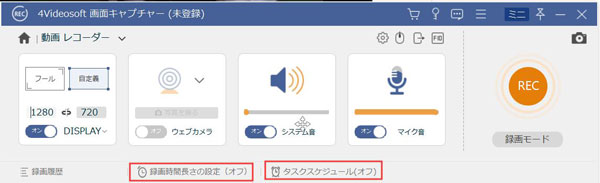
後で、以下の画面で、SHOWROOM録画の開始時間と停止時間を設定ます。これで、パソコンにSHOWROOMを再生、予約時間で自動的スタートします。
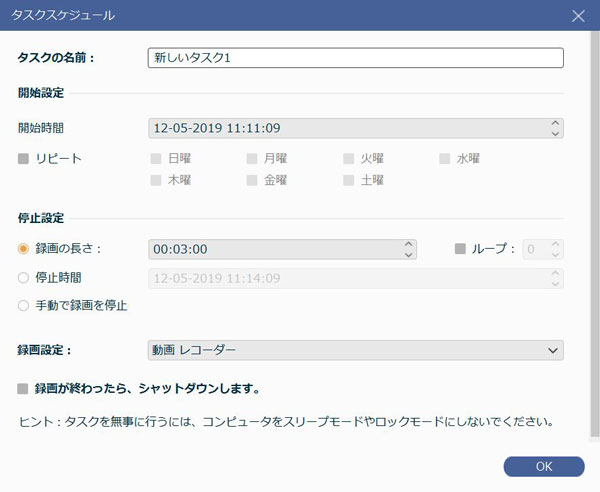

iPhoneでSHOWROOMを録画できる - 画面収録機能
スマホSHOWROOMをろくがすれば、直接にiPhone自体に搭載されている画面収録機能(iOS 11以降)を利用して、SHOWROOMを再生ながら、丸でiPhoneに保存できます。いつでもどこでも気楽にお好きなSHOWROOM動画を楽しめます。
iPhoneでSHOWROOMアプリを開き、録画したいライブページに入ります。
それで、iPhoneのホーム画面でコントロールセンターを開き、「画面収録」アイコンを押し、SHOWROOMアプリに戻り、「3、2、1」のカウントした後、SHOWROOMの録画が始まります。録画完成したら、GYAO動画は自動的に写真アプリに保存します。
ご注意:もし、コントロールセンターで「画面収録」というアイコンがないと、iPhoneの「設定」を入り、「コントロールセンター」を押し、「コントロールをカスタマイズ」を選択、「画面収録」をコントロールセンターリストに追加すればいいです。
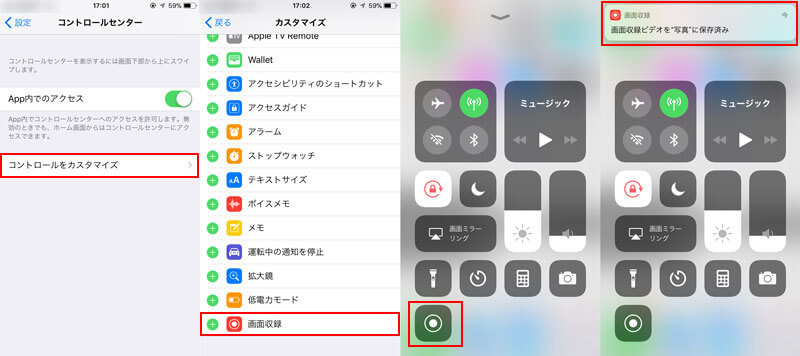
AndroidスマホでSHOWROOMを録画
Androidスマホは、iPhoneのような画面収録機能を搭載していないので、第三方の録画アプリをインストール必要です。ここでは、AZ スクリーンレコーダーというRoot化不要で、使いやすく録画 アプリを紹介致します。
AZ スクリーンレコーダーをインストール、起動した後、SHOWROOMのライブページに入り、「録画開始」ボタンをクリック、AndroidでSHOWROOM動画を録画できます。
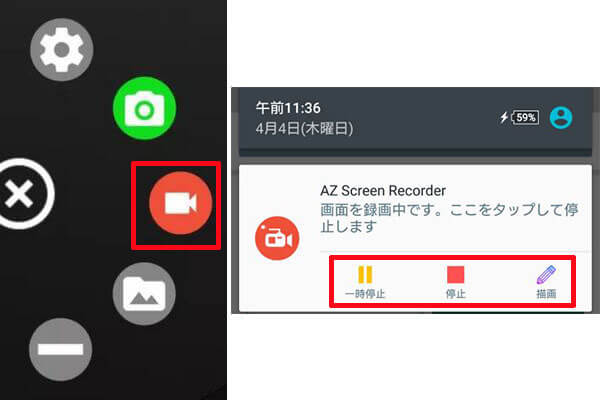
これまで、Windows/Mac/iPhone/AndroidでSHOWROOMを録画できる方法を紹介完成しました。各デバイスで一つだけのツールを紹介しましたが、全て安定性が高い、初心者でも簡単に操作できるツールです。SHOWROOMを録画したいなら、ぜひ試してみてください。
 コメント確認、シェアしましょう!
コメント確認、シェアしましょう!




